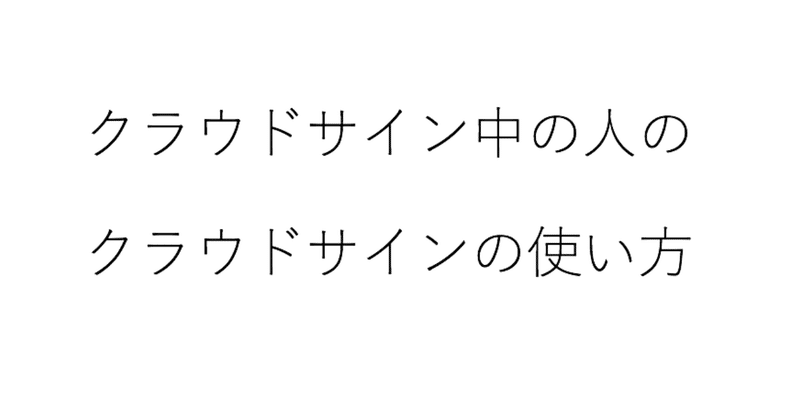
クラウドサインのアライアンスPMのリアルなクラウドサインの使い方
こんにちは。クラウドサインでアライアンスPMをやっている三科です。
今日は、私が普段こんな風にクラウドサインを活用しているよ、というお話です!ぜひ参考にしてもらえれば幸いです。
アライアンスPMのお仕事は、プロダクト連携によってクラウドサインの可能性を広げ、よりそれぞれのお客様にとって便利な世界を作っていくことです。そのため、さまざまな企業のプロダクトのご担当者様と日々ディスカッションして、NDAを締結。本格的に連携が決まった場合は業務提携や販売代理契約を締結しています。
ということで、Hubble連携が大活躍。
当社の場合は顧問弁護士のYさんや法務部との文書やりとりをHubbleで、コミュニケーションはSlackで行います。
まず、Slackで「法務_●●」という法務相談チャンネルを作り、案件の概要を説明。
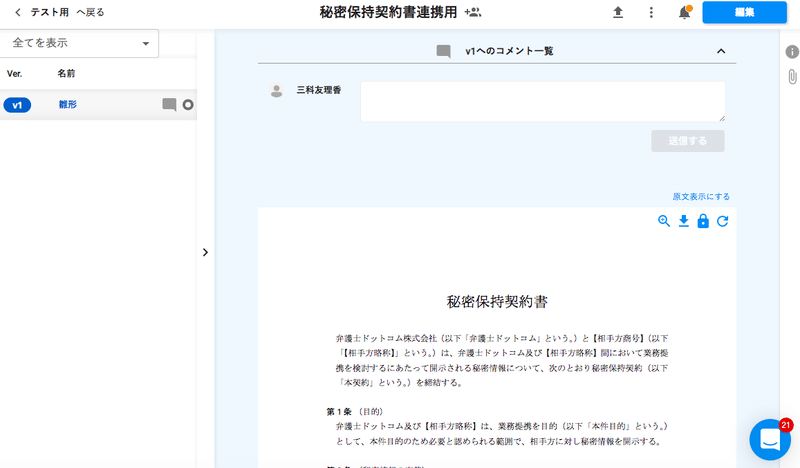
Hubbleに保存されている契約書雛形を自分で修正し、チャンネルにHubbleのURLを投稿。(バージョンごとにURLが分かれているため、どのバージョンについて話しているかが明確になります。)
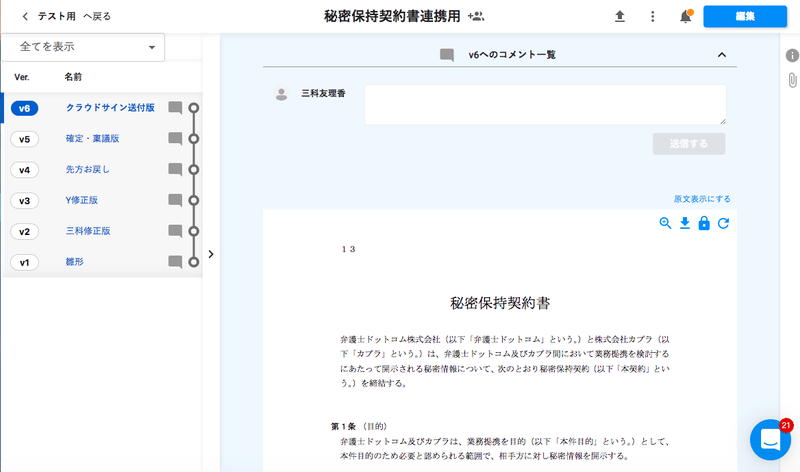
社内での確認や、先方からのお戻しを反映したバージョンなどログを全てHubbleで残していきます。(今は社外とのやりとりはできないのですが、今後できるようになるそう!期待!)
内容が確定したら、社内稟議を。当社はSalesforceを使っています。稟議が完了したら、Hubbleに戻ってきて修正履歴を全て消した「クラウドサイン送付版」を作ります。
そして、

「このバージョンをクラウドサインにアップロード」ボタンをクリック。
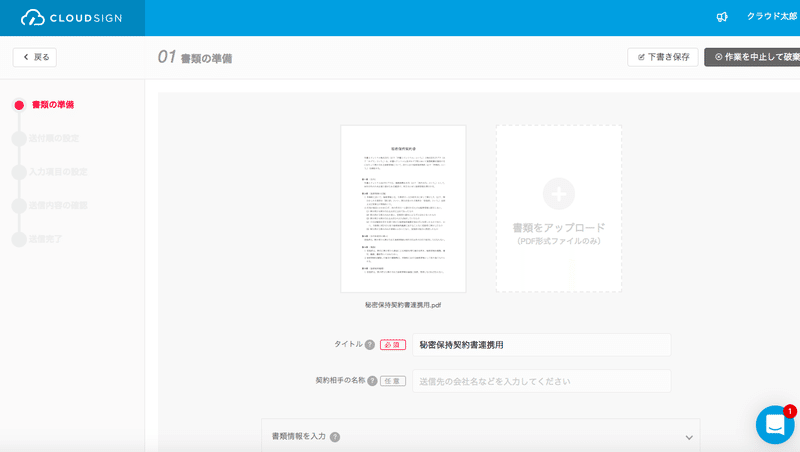
クラウドサインに画面は移行します(PDF化する手間も省ける!)。
あとは、事前にメールで確認していた先方のメールアドレスを入れ、社内の決裁者を入れて、
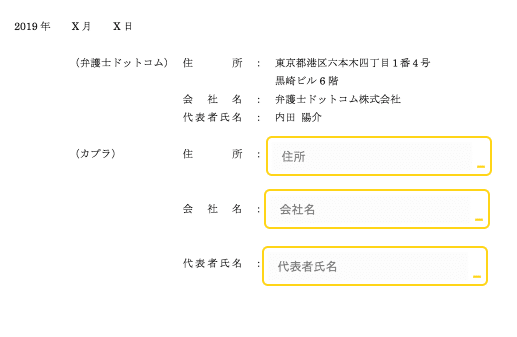
場合によっては住所・会社名・代表者氏名などを先方に入力してもらうウィジェットを設置して入力してもらいます(もちろん元々の帳票に記載しておいてもOK)。最後に送信ボタンをぽち。
早いと数分のうちに契約が完了するので、アライアンスの次のステップがスピーディに進められます!
さて、契約完了した時に頼りにしているのがSlack連携。
こんな形で自分が送信した書類が「同意された」「却下された」「締結完了した」というタイミングがわかります。

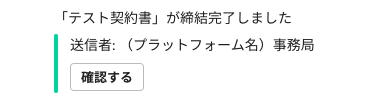
クラウドサインでの締結フローが「ちゃんと進んでいる」というのがクラウドサインにログインして見にいかなくてもわかりますし、締結完了もメールを見なくてもわかります。普段の仕事の中心がSlackだという場合にはとても便利。
それから、過去の契約を参考にして覚書を締結する・・・という時にもHubbleやクラウドサインを見ればすぐに過去の契約を当たることが可能です。(数年前ではありますが前職の時は都度、法務に契約書を探し出してもらっていました・・・)
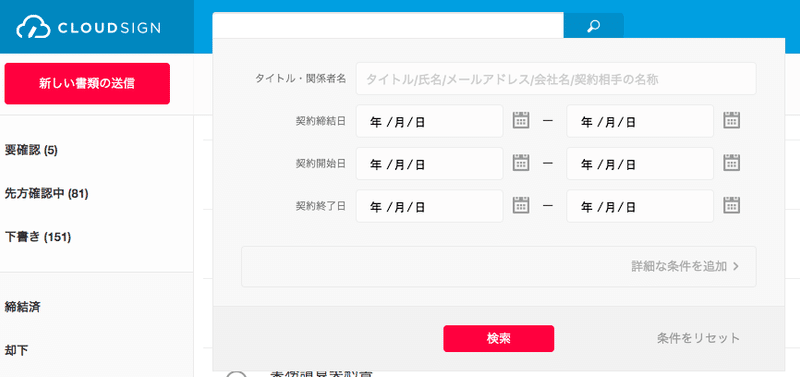
アライアンスの業務も捗るクラウドサイン。以上、普段のリアルな使い方でした!
この記事が気に入ったらサポートをしてみませんか?
